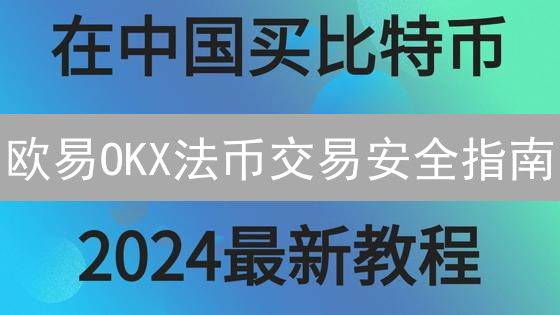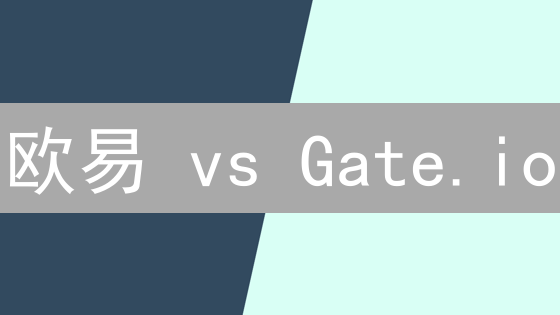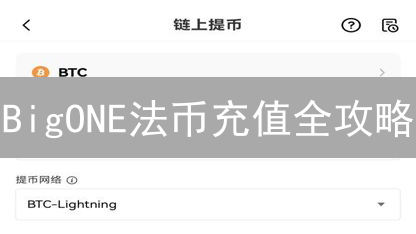您现在的位置是: 首页 > 文档 文档
MEXC账户双重验证终极指南:保障数字资产安全
时间:2025-02-24 85人已围观
MEXC账户双重验证(2FA)终极指南:保障你的数字资产安全
在风云变幻的加密货币世界中,账户安全至关重要。启用双重验证 (2FA) 是保护你的 MEXC 账户免受未经授权访问的关键步骤。本指南将带你逐步了解如何设置 2FA,确保你的数字资产安全无虞。
什么是双重验证 (2FA)?
双重验证 (2FA),也称为两步验证,是一种增强账户安全性的关键措施,它在传统的密码验证基础上增加了一层额外的安全保护。其核心思想是要求用户在登录时提供两种不同类型的验证信息,从而降低账户被未经授权访问的风险。
具体来说,双重验证依赖于两个或多个独立的验证因素进行身份确认。这些因素通常分为以下几类:
- 你知道的信息 (Something you know): 这是最常见的验证因素,例如你的密码、PIN码、安全问题答案或预设的图形解锁模式。密码的强度至关重要,应避免使用容易猜测的组合,并定期更换密码。
- 你拥有的设备 (Something you have): 这通常指的是你所拥有的物理设备,例如你的智能手机、硬件安全密钥 (如YubiKey)、或其他一次性密码生成器。验证码通常通过短信、身份验证器应用程序(如Google Authenticator、Authy)或硬件设备生成。
- 你是谁 (Something you are): 这种验证方式依赖于生物识别技术,例如指纹识别、面部识别、虹膜扫描或语音识别。生物识别具有唯一性和难以复制的特点,因此被认为是相对安全的验证方式。
通过结合不同类型的验证因素,双重验证能够显著提高账户的安全性。即使攻击者设法获得了你的密码(“你知道的信息”),他们仍然需要获得你的物理设备或通过生物识别验证才能成功登录你的账户。这就像为你的账户添加了一道坚固的屏障,极大地降低了账户被盗用的可能性,保护你的个人信息和资产安全。启用双重验证是保护在线账户安全的重要一步。
MEXC 支持的 2FA 方法
MEXC 交易所为了提升用户账户的安全性,目前主要支持以下两种主流的 2FA (双重验证) 方法,用户可以根据自身情况选择适合的方式进行设置:
- Google Authenticator 或类似的应用 (TOTP): 这类基于时间的一次性密码 (Time-Based One-Time Password, TOTP) 应用,例如 Google Authenticator、Authy 等,会在你的智能手机或其他设备上生成一个每隔 30 秒或 60 秒就会自动变化的 6-8 位数验证码。使用此类应用意味着即使你的密码泄露,未经你的手机生成的验证码,攻击者也无法登录你的账户。用户需要在 MEXC 账户中绑定此类应用,并扫描提供的二维码或手动输入密钥,才能开始使用。强烈建议用户备份生成的密钥,以便在更换设备时可以恢复 2FA 设置。
- 短信验证码 (SMS 2FA): 当用户尝试登录或进行某些敏感操作时,MEXC 会通过短信服务向你的注册手机号码发送一个包含 6 位数字的验证码。用户需要在规定的时间内输入收到的验证码才能完成验证。虽然短信验证码使用方便,但相比 TOTP 应用安全性稍弱,因为它容易受到 SIM 卡交换攻击或短信拦截等安全威胁。建议用户在条件允许的情况下优先选择 Google Authenticator 等 TOTP 应用。
强烈建议使用 Google Authenticator 或类似的应用程序,因为它比短信验证码更安全。短信验证码容易受到 SIM 卡交换攻击和拦截。
如何在 MEXC 账户上设置 Google Authenticator (推荐)
为了增强您的 MEXC 账户安全,强烈推荐使用 Google Authenticator 或其他兼容的身份验证器应用程序设置双重验证 (2FA)。这为您的账户增加了一层额外的保护,有效防止未经授权的访问,即使您的密码泄露。以下是详细的设置步骤:
1. 下载并安装身份验证器应用程序: 在您的智能手机或平板电脑上,从应用商店 (App Store 或 Google Play) 下载并安装 Google Authenticator 或者 Authy 等受信任的身份验证器应用程序。这些应用程序可以生成基于时间的动态验证码,用于验证您的身份。
2. 登录 MEXC 账户: 使用您的用户名和密码登录您的 MEXC 账户。请确保您访问的是 MEXC 官方网站,谨防钓鱼网站。
3. 进入安全设置: 在您的 MEXC 账户页面,找到并点击“安全中心”或类似的选项。具体位置可能因 MEXC 网站更新而略有不同。
4. 启用 Google Authenticator: 在安全设置页面,找到“Google Authenticator”或“2FA 验证”选项,点击“启用”或“绑定”。
5. 扫描二维码或手动输入密钥: 系统会显示一个二维码和一串密钥。打开您安装的 Google Authenticator 应用程序,点击“添加账户”或“扫描二维码”选项。您可以选择扫描屏幕上的二维码,也可以手动输入显示的密钥。如果选择手动输入,请务必准确无误地输入密钥。
6. 输入验证码: 身份验证器应用程序会生成一个 6 位数的验证码。在 MEXC 网站上提供的输入框中输入当前显示的验证码。请注意,验证码每隔一段时间(通常为 30 秒)就会更新,请及时输入。
7. 备份恢复密钥: 完成绑定后,MEXC 通常会提供一个恢复密钥。请务必妥善保管此恢复密钥,将其抄写在安全的地方或使用密码管理器保存。如果您的手机丢失或 Google Authenticator 无法访问,您可以使用此恢复密钥重新获得账户访问权限。
8. 完成设置: 点击“完成”或“确认”按钮,完成 Google Authenticator 的设置。现在,每次您登录 MEXC 账户或进行敏感操作时,都需要输入身份验证器应用程序生成的验证码。
重要提示:
- 请勿将您的 Google Authenticator 验证码或恢复密钥透露给任何人。
- 定期检查您的 MEXC 账户安全设置,确保 2FA 处于启用状态。
- 如果您的手机丢失或更换,请及时更新您的 Google Authenticator 设置。
步骤 1:下载并安装身份验证器应用
为了增强您的加密货币账户安全,第一步是下载并安装一个信誉良好的身份验证器应用程序到您的智能手机或电脑上。身份验证器应用利用时间相关的动态密码(TOTP)算法生成一次性密码,从而为您的账户增加一层额外的保护。以下是一些广泛使用且备受推崇的选项:
- Google Authenticator: 由 Google 开发,支持 iOS 和 Android 平台。它以其简洁的用户界面和易用性而闻名,是许多加密货币用户的首选。Google Authenticator 主要依赖于离线密钥存储,这意味着即使在没有网络连接的情况下,也能生成验证码,但同时也意味着密钥备份需要格外注意。
- Authy: 适用于 iOS、Android、桌面(Windows、macOS、Linux)和浏览器扩展(Chrome、Firefox)。Authy 提供了跨设备同步功能,方便用户在多个设备上访问其身份验证码。Authy 还支持备份和恢复功能,降低了因设备丢失或损坏而无法访问账户的风险。对于经常需要在不同设备上进行身份验证的用户来说,Authy 是一个不错的选择。
- Microsoft Authenticator: 适用于 iOS 和 Android 平台。Microsoft Authenticator 除了生成一次性密码外,还提供基于推送通知的身份验证方式,用户只需点击“批准”即可完成登录,无需手动输入验证码,提升了用户体验。它还与 Microsoft 账户生态系统集成,方便用户管理多个 Microsoft 服务的身份验证。
在选择身份验证器应用时,请务必考虑您的个人需求和偏好。 评估每个应用程序的功能、安全性、用户界面和跨平台支持,选择一个您信任并且最符合您安全需求的应用程序。 请务必备份您的恢复密钥或种子短语,以便在设备丢失或更换时恢复您的帐户访问权限。 建议启用云备份功能(如果应用程序支持),以防止密钥丢失。 确保您从官方应用商店或开发者网站下载应用程序,以避免恶意软件或欺诈应用程序的风险。
步骤 2:登录你的 MEXC 账户
为了顺利开始在 MEXC 交易所进行加密货币交易,您需要使用您的注册用户名和密码安全地登录您的个人 MEXC 账户。请确保您的网络连接稳定,并仔细核对您输入的登录信息,以避免因输入错误而导致登录失败。
重要提示: 为了保障您的账户安全,强烈建议您启用双重验证(2FA)。启用 2FA 后,除了用户名和密码之外,您还需要输入一个由身份验证器应用程序(例如 Google Authenticator 或 Authy)生成的动态验证码。这可以有效防止未经授权的访问,即使您的密码泄露,也能最大限度地保护您的资金安全。
如果您忘记了您的密码,请点击登录页面上的“忘记密码”链接,按照提示进行密码重置。您可能需要验证您的身份,例如通过电子邮件或手机短信接收验证码。
登录成功后,您将被重定向到您的 MEXC 账户仪表板,在这里您可以查看您的账户余额、交易历史以及其他重要信息。请务必定期检查您的账户活动,并及时报告任何可疑情况。
步骤 3:进入安全设置
导航至您的账户安全设置页面,这是增强账户安全的关键一步。通常情况下,您可以在账户设置或个人资料设置中找到安全设置选项。具体位置可能因平台而异,但请仔细查找类似于“安全”、“安全中心”、“安全与隐私”或“双重验证”等相关选项的链接或标签。部分平台可能将安全设置置于更细分的类别下,例如“登录与安全”或“账户保护”。如果遇到困难,可以尝试使用平台提供的搜索功能,输入“安全设置”等关键词进行查找。确保您访问的是平台的官方网站或应用程序,谨防钓鱼网站窃取您的个人信息。访问安全设置页面后,您可以查看并配置各种安全功能,例如启用双重验证、设置安全问题、管理已授权的设备、以及查看账户的登录历史记录,从而全面提升您的账户安全性。
步骤 4:启用 Google Authenticator 两步验证 (2FA)
在账户的安全设置页面中,仔细查找 Google Authenticator 或其他兼容的 2FA 选项。这些选项可能标记为“双重验证”、“两步验证”或类似的表述。找到该选项后,点击相应的“启用”、“设置”或“开启”按钮开始配置过程。请务必阅读所有显示的说明和警告,确保理解启用 2FA 的含义和影响。这将显著提升您的账户安全性,防止未经授权的访问,即使密码泄露。
步骤 5:扫描二维码或输入密钥
为了增强您的账户安全性,MEXC 启用了双重身份验证(2FA)。在这一步骤中,您需要将您的MEXC账户与身份验证器应用程序关联。MEXC 将会显示一个二维码和一个由字母和数字组成的密钥,这两个信息都用于在身份验证器应用程序中添加您的MEXC账户。请确保您的身份验证器应用程序已安装并准备就绪,例如Google Authenticator或Authy。
- 扫描二维码: 打开您手机上的身份验证器应用程序,找到扫描功能(通常是一个相机图标)。将您的手机摄像头对准MEXC网站或应用程序上显示的二维码。应用程序会自动读取二维码,并添加一个包含MEXC账户信息的条目。
- 手动输入密钥: 如果您无法扫描二维码,可以选择手动输入密钥。在身份验证器应用程序中,选择手动添加账户的选项。通常,您需要输入账户名称(例如“MEXC”)和密钥。仔细地将MEXC提供的密钥(一串字符)输入到应用程序中。请务必逐字逐句地检查,确保密钥完全正确,避免因输入错误导致后续登录问题。密钥区分大小写。
成功添加MEXC账户后,身份验证器应用程序会每隔一段时间(通常是30秒)生成一个新的6位或8位验证码。您需要在登录或进行敏感操作时输入该验证码,以验证您的身份。
步骤 6:输入验证码
身份验证器应用程序(例如 Google Authenticator、Authy 或其他兼容 TOTP 的应用)会定期生成一个 6 位数的验证码。这些验证码基于时间同步算法,为您的账户提供额外的安全保障。在 MEXC 网站或应用程序上显示的指定输入框中准确输入当前显示的 6 位数验证码。请注意,验证码通常具有时间限制(例如 30 秒),过期后将失效,您需要等待应用程序生成新的验证码。
如果您输入的验证码不正确,请仔细检查应用程序中显示的验证码,并确保您的设备时间和身份验证器应用程序已同步。设备时间不同步是导致验证码无效的常见原因。如果问题仍然存在,请联系 MEXC 的客户支持团队寻求帮助。
步骤 7:备份恢复密钥
MEXC 在启用双重身份验证 (2FA) 后,会立即提供一个唯一的恢复密钥。 这是账户安全至关重要的一步,请务必极其妥善地保管您的恢复密钥! 它如同您账户的最后一道防线。 请不要截图保存到您的云盘或者相册!最佳实践是将它手抄下来,并将纸质副本存储在一个或多个绝对安全且隐蔽的地方,例如银行保险箱、防火保险箱或其他高度安全的物理位置。同时,也可以考虑使用密码管理器加密存储电子备份,但务必选择信誉良好、安全性强的密码管理器,并设置高强度主密码。切勿将恢复密钥存储在容易被他人访问的地方,如邮箱、社交媒体或未加密的云存储服务中。请务必测试您的备份方案,确认在紧急情况下能够顺利找回恢复密钥。
如果你不幸丢失了你的手机、更换了设备,或由于任何原因无法正常访问你的身份验证器应用程序(例如 Google Authenticator、Authy 等),这个恢复密钥将是你重新获得对你的 MEXC 账户及其所有相关资产的唯一途径。没有这个密钥,你将可能永久失去对你账户的控制权,即便联系MEXC官方客服,也需要漫长的审核流程和提供额外的身份验证信息。请将恢复密钥视为你账户的最高权限秘钥,谨慎对待,并定期检查备份的有效性。务必牢记,恢复密钥是保护您数字资产的关键。
步骤 8:完成设置
点击 "确认" 或 "完成" 按钮,以最终完成双重身份验证 (2FA) 的设置流程。此操作将激活您账户的安全增强功能。
设置完成后,每次您尝试登录您的 MEXC 账户时,或尝试执行诸如提币、更改安全设置等敏感操作时,系统将要求您提供两组凭证:您的账户密码,以及由您选择的身份验证器应用程序(例如 Google Authenticator 或 Authy)实时生成的动态验证码。这为您的账户安全增加了一层额外的保护,即使您的密码泄露,未经授权的用户也无法访问您的账户。
如何在 MEXC 账户上设置短信验证码 2FA
虽然我们强烈建议使用更安全的身份验证方式,例如 Google Authenticator 或 Authy 等应用程序,因为它们能有效抵御 SIM 卡交换攻击和拦截风险,但如果你坚持使用短信验证码作为 2FA 方法,请按照以下步骤操作:
重要提示: 短信验证码存在安全隐患,容易受到 SIM 卡交换攻击(攻击者将你的手机号码转移到他们控制的 SIM 卡上)和短信拦截等攻击。请务必了解相关风险后再进行设置。
风险提示: 请充分认识到使用短信验证码进行双重验证的潜在风险,并承担由此可能造成的损失。 MEXC 不对因使用短信验证码导致的安全问题承担责任。建议定期更换密码,并密切关注账户活动。
步骤 1:登录你的 MEXC 账户
访问 MEXC 官方网站,在页面右上角找到“登录”按钮并点击。在弹出的登录界面,准确输入你注册时使用的用户名(或邮箱地址/手机号码)和密码。请务必仔细检查输入的信息,确保用户名和密码的准确性,避免因输入错误导致登录失败。如果启用了双重验证(2FA),系统会要求你输入来自身份验证器应用程序(如 Google Authenticator)或短信验证码。完成所有信息的填写后,点击“登录”按钮即可进入你的 MEXC 账户。
步骤 2:进入安全设置
导航到你的账户安全设置页面。通常,在账户设置或个人资料设置中可以找到安全设置的入口。寻找类似于 "安全"、"安全中心"、"账户安全" 或 "双重验证" 的选项。不同平台的具体名称可能略有差异,但其目的是提供增强账户安全性的相关功能。仔细浏览菜单或使用平台内的搜索功能,输入“安全”等关键词,以便快速定位到安全设置页面。在该页面,你可以启用双重验证、修改密码、查看登录历史以及管理其他安全相关的设置,以确保你的加密货币账户安全。
步骤 3:启用短信验证码 (SMS) 双重验证 (2FA)
在您的账户安全设置页面,仔细查找与短信验证码 (SMS) 双重验证 (2FA) 相关的选项。 该选项通常标记为 "启用 SMS 2FA"、"设置短信验证" 或类似的表述。 找到该选项后,点击相应的 "启用" 或 "设置" 按钮,以启动短信验证码双重验证的配置流程。 在开始配置之前,请务必确认您提供的手机号码是准确且有效的,以便接收验证码。
步骤 4:验证你的手机号码
为了确保账户安全并遵守相关法规,MEXC 交易所会要求您验证注册时提供的手机号码。验证过程旨在确认您对该手机号码的所有权,并将其与您的 MEXC 账户关联,从而加强账户的安全性。
请仔细按照屏幕上显示的指示进行操作。通常,验证流程包含以下步骤:
- 请求验证码: 在验证页面点击“发送验证码”或类似按钮,向您的手机号码发送验证码。
- 接收验证码: 您将会收到一条包含验证码的短信。请注意查收短信,并确保手机信号良好。
- 输入验证码: 在验证页面提供的输入框中,准确无误地输入您收到的验证码。验证码通常是数字组合,具有时效性,请尽快输入。
- 提交验证: 点击“验证”或“提交”按钮,将您输入的验证码发送到 MEXC 系统进行验证。
如果长时间未收到验证码,请检查以下事项:
- 手机号码是否正确: 确认您输入的手机号码与注册时提供的号码一致。
- 短信拦截: 检查手机是否开启了短信拦截功能,或者被安全软件拦截。
- 信号强度: 确保手机信号良好,以便正常接收短信。
- 重新发送验证码: 您可以尝试重新发送验证码。通常,系统会提供一个重新发送的倒计时。
如果验证失败,请仔细检查您输入的验证码是否正确,并确保验证码未过期。如果多次验证失败,建议您联系 MEXC 客服寻求帮助。
成功验证手机号码后,您将可以继续完成注册流程,并开始使用 MEXC 交易所提供的各项服务。
步骤 5:完成设置
仔细检查所有已设置的信息,确认无误后,点击 "确认" 或 "完成" 按钮,以正式完成您的双重验证(2FA)设置。系统可能会要求您再次输入密码,以确认您的操作。
恭喜!您已成功启用双重验证。现在,每当您尝试登录您的MEXC账户,或者执行提币、修改安全设置等敏感操作时,除了您的账户密码之外,系统会额外要求您输入一个由身份验证器App生成的,或通过短信接收到的动态验证码。这大大提高了您账户的安全性,有效防止未经授权的访问。
常见问题解答 (FAQ)
- 什么是加密货币? 加密货币是一种使用密码学技术来确保交易安全和控制新单位创建的数字或虚拟货币。它通常是去中心化的,意味着不受政府或金融机构控制。加密货币运行在区块链技术之上,区块链是一个分布式的公共账本,记录所有交易。
- 什么是区块链? 区块链是一种分布式、去中心化的公共账本,用于记录交易。每个区块包含一定数量的交易数据,并通过密码学方式链接到前一个区块,形成一个不可篡改的链条。区块链技术的特性使其具有透明、安全和高效的特点,广泛应用于加密货币和其他领域。
- 如何购买加密货币? 购买加密货币通常需要在加密货币交易所进行。您需要选择一家信誉良好且支持您所在地区的交易所,注册账户,完成身份验证(KYC),然后通过银行转账、信用卡或其他支付方式充值。之后,您就可以在交易所购买您想要的加密货币。
- 什么是钱包? 加密货币钱包是一种用于存储、发送和接收加密货币的工具。它可以是软件钱包(例如桌面钱包、移动钱包或浏览器插件钱包)或硬件钱包。软件钱包将私钥存储在设备上,而硬件钱包则将私钥存储在离线设备中,提供更高的安全性。
- 什么是挖矿? 挖矿是验证和记录区块链上新交易的过程。矿工使用高性能计算机解决复杂的数学难题,从而将新的交易区块添加到区块链中。作为奖励,矿工会获得一定数量的加密货币。挖矿需要大量的计算资源和电力,并且对于某些加密货币来说,竞争非常激烈。
- 加密货币合法吗? 加密货币的合法性因国家/地区而异。一些国家已经明确承认并监管加密货币,而另一些国家则持谨慎态度或禁止使用。在投资或使用加密货币之前,请务必了解您所在地区的法律法规。
- 什么是DeFi? DeFi(Decentralized Finance)是指基于区块链技术的去中心化金融系统。DeFi 旨在构建一个开放、透明和无需许可的金融生态系统,提供借贷、交易、稳定币等服务。
- 什么是NFT? NFT(Non-Fungible Token)是指非同质化代币,是一种代表独特数字资产的加密货币代币。每个 NFT 都是独一无二的,可以代表艺术品、收藏品、虚拟土地等。NFT 通常在区块链上进行交易,并为数字资产的所有权和真实性提供了保障。
- 什么是智能合约? 智能合约是在区块链上运行的自动执行的合约。它们由代码编写,一旦满足预定条件,就会自动执行。智能合约可以用于自动化各种流程,例如支付、投票、供应链管理等。
如果我丢失了我的手机或无法访问我的身份验证器应用程序,我该怎么办?
如果你的手机丢失、被盗,或无法访问身份验证器应用程序(例如 Google Authenticator),并且你事先已经设置了 Google Authenticator 并妥善备份了恢复密钥,那么你可以立即使用这些恢复密钥来重新获得对你的 MEXC 账户的访问权限。 恢复密钥通常是在你启用双重验证(2FA)时提供的,务必将其保存在安全且易于访问的地方,例如密码管理器或离线备份。 按照MEXC官方网站或APP上的指引,输入你的恢复密钥,即可绕过身份验证器验证,重新登录你的账户。
如果很不幸,你没有备份恢复密钥,或者你也无法访问备份的恢复密钥,那么你需要尽快联系 MEXC 官方客服寻求帮助。 为了保障你的账户安全,客服人员会要求你提供一系列身份验证信息,例如注册时使用的邮箱地址、姓名、身份证件扫描件以及近期的交易记录等。 验证你的身份后,MEXC 客服可以协助你重置双重验证(2FA)。 请注意,重置 2FA 可能需要几个工作日,并且需要你配合客服提供必要的身份证明材料。 为了避免此类情况发生,强烈建议在启用 2FA 时务必备份恢复密钥,并将备份保存在安全可靠的位置。
我收不到短信验证码,怎么办?
如果您在使用MEXC交易所时遇到无法接收短信验证码的问题,请参考以下详细排查步骤:
- 信号强度检查: 请确保您的手机信号强度良好,信号弱可能会导致短信延迟或无法送达。您可以尝试移动到开阔地带或重启手机以改善信号。
- 号码准确性核实: 请登录您的MEXC账户,仔细核对您在账户设置中绑定的手机号码是否正确。任何一位数字的错误都将导致无法收到验证码。如果号码有误,请立即更正。
- 拦截设置排查: 检查您的手机是否开启了任何短信拦截功能,包括但不限于黑名单、骚扰拦截等。部分手机应用或安全软件可能会默认拦截来自未知号码的短信,请将MEXC的短信发送号码添加到信任列表或关闭相关拦截功能。
- 手机重启尝试: 简单地重启手机可以解决许多临时性问题,包括短信服务异常。请尝试重新启动您的手机,然后再次请求短信验证码。
- 运营商问题咨询: 如果以上步骤均无法解决问题,可能是您的手机运营商存在短信服务故障。您可以致电运营商客服,查询您的短信服务是否正常,或者是否存在欠费等情况影响短信接收。
- 联系MEXC客服: 如果问题仍然存在,请及时联系MEXC客服团队,提供您的账户信息和问题描述,以便客服人员能够协助您进一步排查并解决问题。您可以通过MEXC官网的在线客服、提交工单或发送邮件等方式联系客服。
为什么建议使用 Google Authenticator 而不是短信验证码?
Google Authenticator 相比传统的短信验证码,提供了更高的安全性,主要原因在于其验证机制的本质差异。短信验证码依赖于运营商的网络进行传输,这使其容易受到多种安全威胁,例如:
- SIM 卡交换攻击: 攻击者通过欺骗运营商,将受害者的手机号码转移到他们控制的 SIM 卡上,从而接收到原本发给受害者的短信验证码。
- 短信拦截: 黑客可能利用技术手段,拦截通过运营商网络传输的短信验证码,例如利用SS7协议的漏洞。
与此相对,Google Authenticator (以及其他基于时间的一次性密码 TOTP 应用) 使用离线生成验证码的方式,这意味着验证码的生成和验证过程不依赖于运营商的网络。其核心优势包括:
- 本地生成: 验证码在用户的设备上本地生成,无需通过网络传输,大大降低了被拦截的风险。
- 时间同步: Authenticator 应用和服务器之间通过预共享的密钥和时间同步算法(通常是 HMAC-SHA1)来生成相同的验证码,即使设备离线也能进行验证。
- 抗钓鱼性: 由于验证码只在本地生成和使用,攻击者即使通过钓鱼网站获取了用户的账号密码,也无法通过验证,除非他们同时控制了用户的 Authenticator 应用。
- 更高的安全性: 不再依赖运营商网络,可以有效防御SIM卡交换攻击和短信拦截等针对短信验证码的攻击手段。
因此,为了提高账户安全性,强烈建议使用 Google Authenticator 或其他类似的 TOTP 应用来代替短信验证码作为双因素认证方式。
我可以同时启用 Google Authenticator 和短信验证码吗?
一般情况下,MEXC 交易所账户出于安全考虑,仅支持启用一种双重验证 (2FA) 方式。虽然短信验证码使用方便,但存在潜在的安全风险,例如 SIM 卡交换攻击等。因此,我们强烈建议您优先选择 Google Authenticator 或其他类似的身份验证器应用程序,以获得更高级别的账户安全保障。
身份验证器应用(如 Google Authenticator、Authy)生成的验证码是基于时间的一次性密码 (TOTP),具有更高的抗攻击性,能够有效防止钓鱼网站和恶意软件的威胁。如果您已经启用了短信验证码,并希望切换到 Google Authenticator,请先禁用短信验证码,然后再绑定 Google Authenticator。请务必妥善备份 Google Authenticator 的密钥或二维码,以防止手机丢失或更换时无法访问您的账户。
启用双重验证 (2FA) 会减慢我的登录速度吗?
是的,启用双重验证 (2FA) 不可避免地会增加登录流程的复杂度,因为它在您输入密码后添加了一个额外的验证步骤。这意味着登录过程需要更长的时间,通常需要几秒到几十秒不等,具体取决于您选择的 2FA 方法以及您的网络连接速度。例如,如果您使用基于时间的一次性密码 (TOTP) 应用程序(如 Google Authenticator 或 Authy),您需要打开该应用程序并手动输入生成的验证码。如果您使用短信验证码,则需要等待短信到达。然而,从账户安全的角度来看,这种轻微的延迟是完全值得的。即使攻击者获得了您的密码,他们仍然需要第二种验证因素才能访问您的账户。这大大降低了您的账户被盗用的风险,尤其是在当前网络安全威胁日益严峻的环境下。
需要注意的是,某些 2FA 方法可能比其他方法更快。例如,使用硬件安全密钥(如 YubiKey)通常比输入验证码更快,因为您只需插入密钥并触摸它即可完成验证。某些平台支持记住受信任的设备,这意味着您只需在首次登录时进行 2FA 验证,之后在该设备上登录时则无需再次验证。因此,您可以根据自己的安全需求和使用习惯选择最合适的 2FA 方法。
保护你的数字资产是你的责任
在加密货币的世界中,保护你的数字资产至关重要。启用双重验证 (2FA) 是增强 MEXC 账户安全性的一个关键措施,它可以有效防止未经授权的访问,即使攻击者获取了你的密码。2FA 通过在登录过程中增加一个额外的验证步骤,例如要求输入发送到你手机上的验证码,从而提高安全性。务必选择可靠的 2FA 方式,例如基于时间的一次性密码 (TOTP) 应用程序,而非短信验证,因为短信更容易受到拦截和攻击。
除了启用 2FA,妥善保管你的密码和恢复密钥也至关重要。使用强密码,即包含大小写字母、数字和符号的复杂密码,并且避免在多个网站或服务中使用相同的密码。将你的密码和恢复密钥存储在安全的地方,最好是离线存储,例如写在纸上并存放在保险箱中,或者使用密码管理器。永远不要将你的密码或恢复密钥分享给任何人,包括 MEXC 的工作人员。
定期检查你的账户安全设置,例如登录历史记录、绑定的设备和 API 密钥,可以帮助你及时发现潜在的安全威胁。如果发现任何异常活动,例如你没有授权的登录尝试或 API 密钥,立即更改你的密码并禁用可疑的 API 密钥。同时,要警惕钓鱼诈骗,不要点击来自不明来源的链接或下载不明附件,这些链接和附件可能包含恶意软件,旨在窃取你的个人信息或数字资产。记住,你的数字资产安全掌握在你手中,采取必要的安全措施是保护你的财富的关键。